|
アンケートの結果参照
 結果参照画面の表示 結果参照画面の表示
アンケート・会合案件表示パッドの「参照・分析」リンクボタンをクリックすると結果参照画面を表示できます。
 結果参照画面の構成 結果参照画面の構成
結果参照画面は大きく二つに分かれています。
上部の一覧表には各質問の集計値(平均値)が全体、男女別、年代別に表示されています。値の意味が分かりやすいように「4」以上は緑地、「3」未満は赤字で表示しています。また、男女の差、年代の差が「1」以上ある場合は青地になります。
下部には一覧表のグラフが表示されます。全体のバランス、男女の差、年代の差が分かりやすくなっています。男女別、年代別の双方とも白い部分は全体のグラフです。
 各回別の集計値を参照したい場合は、実施日付のボタンをクリックするとメニューが表示されるので、参照したい実施回を選んでください。一覧表とグラフの双方が連動して入れ替わります。再び全体の集計値を参照したい場合は「全回分総計」を選びます。 各回別の集計値を参照したい場合は、実施日付のボタンをクリックするとメニューが表示されるので、参照したい実施回を選んでください。一覧表とグラフの双方が連動して入れ替わります。再び全体の集計値を参照したい場合は「全回分総計」を選びます。
「戻る」ボタンをクリックすると画面が閉じられます。
 アンケート集計の印刷・出力 アンケート集計の印刷・出力
 印刷には二つの方法があります。 印刷には二つの方法があります。
表示中の画面を印刷したい場合は「印刷」ボタンをクリックします。通常の印刷設定画面が表示されるのでプリンターそのほかを設定して「印刷」ボタンをクリックしてください。「A4」用紙に印刷されることを前提にしています。
全体総計を含めて各回全てを別々に印刷したい場合は「全回印刷」をクリックします。一回分を「A4」用紙1枚に印刷することが前提になっています。
印刷設定画面では印刷する回の範囲を指定することができます。下の図では全体総計を外して1回目と2回目を印刷しようとしています。
表示中の一覧表をCSV(カンマ区切り)ファイルに出力することができます。CSVファイルを他のソフトに読込ませることで、そのソフト固有の機能を使うことができます。
実施日付のメニューで出力したい集計を選んでから「CSV出力」ボタンをクリックしてください。ファイル保存画面が表示されるので保存場所をファイル名を設定してから「保存」ボタンをクリックしてください。「キャンセル」ボタンをクリックしすると何もしません。
ファイルの種類のメニューで出力文字コードを選べます。既定では「Shift-JIS」になっていますが、読込んだソフトで文字化けする場合は出力文字コードを設定しなおしてください。
|

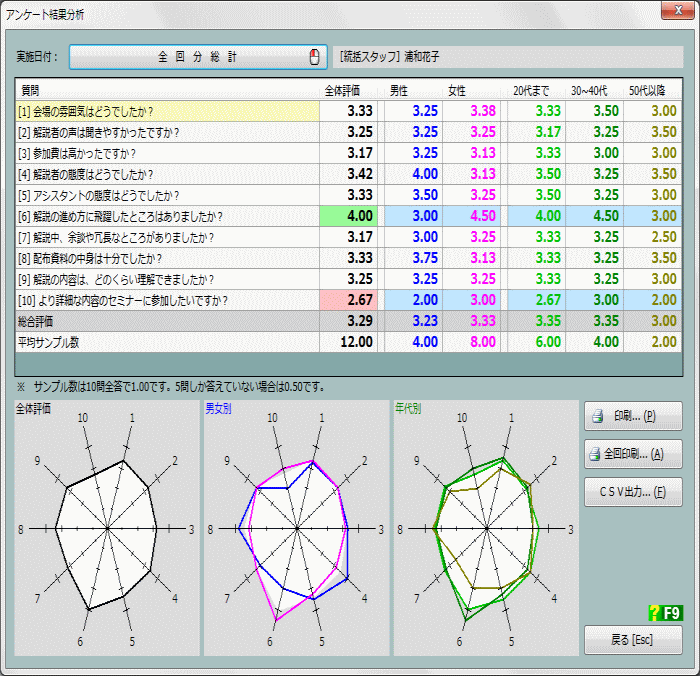
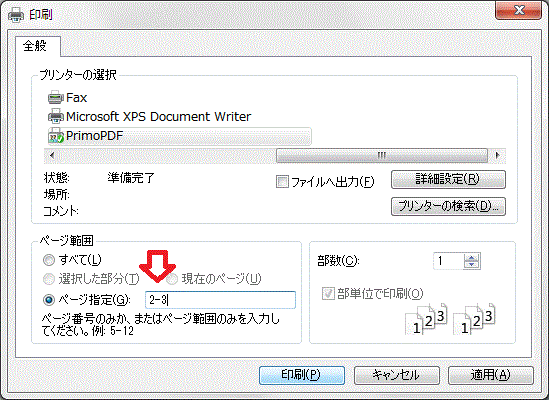
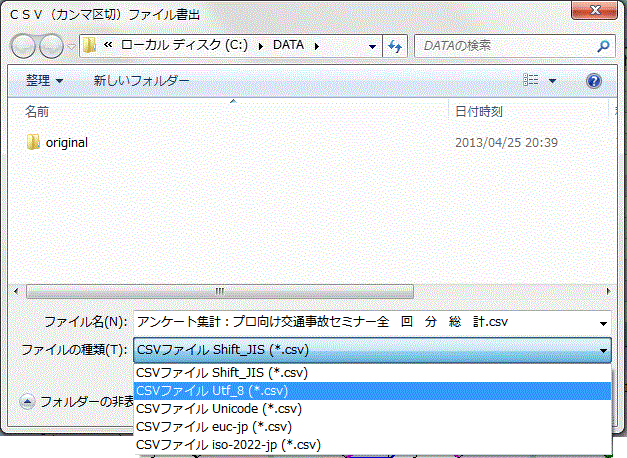
 各回別の集計値を参照したい場合は、実施日付のボタンをクリックするとメニューが表示されるので、参照したい実施回を選んでください。一覧表とグラフの双方が連動して入れ替わります。再び全体の集計値を参照したい場合は「全回分総計」を選びます。
各回別の集計値を参照したい場合は、実施日付のボタンをクリックするとメニューが表示されるので、参照したい実施回を選んでください。一覧表とグラフの双方が連動して入れ替わります。再び全体の集計値を参照したい場合は「全回分総計」を選びます。 印刷には二つの方法があります。
印刷には二つの方法があります。